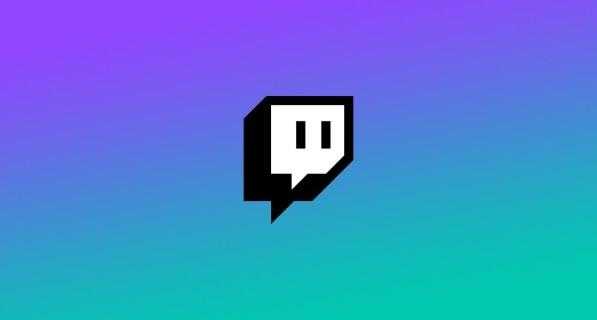Como desinstalar e reinstalar o Minecraft

Ocasionalmente, você pode ter que desinstalar jogos, mesmo que você goste deles - e o Minecraft não é exceção. Independentemente de você estar tentando consertar um bug teimoso ou gostaria de libertar temporariamente algum armazenamento, estamos aqui para ajudá -lo a manter os dados do jogo seguros durante esse processo.

Neste guia, explicaremos como reinstalar o Minecraft Bedrock e Java em vários dispositivos, mantendo suas defesas. Além disso, forneceremos instruções para uma reinstalação limpa e responder a algumas perguntas comuns relacionadas ao backup de seus dados do Minecraft.
Mantenha salvamentos no PC Minecraft desinstala e reinstale
Vamos mergulhar bem - encontre as instruções de reinstalação do Bedrock do Minecraft para o seu dispositivo abaixo.
Windows com salvamentos
Para desinstalar o Minecraft de um PC do Windows, mantendo suas defesas e instale -o novamente, siga as etapas abaixo:
- Antes de iniciar o processo de desinstalação, lembre -se de que você não deve excluir o lançador do Minecraft.
- aperte o Windows + r chaves simultaneamente, depois digite %dados do aplicativo% para a janela que aparece.
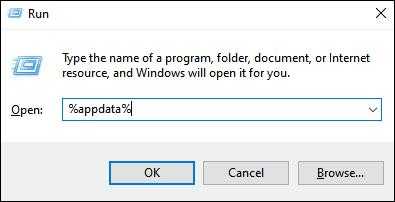
- Acerte o Digitar chave ou clique OK Para abrir o Roaming pasta.
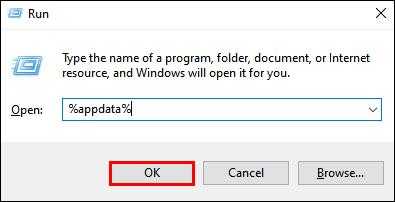
- De Roaming pasta, abra o .Minecraft pasta. Então, clique com o botão direito do mouse no economizar pasta e selecione cópia de e salve a pasta em qualquer local seguro no seu PC.
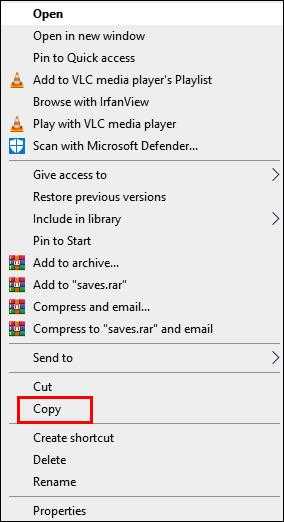
- Voltar para o Roaming pasta e clique com o botão direito do mouse .Minecraft pasta e selecione Excluir. Isso desinstalará o Minecraft do seu PC.
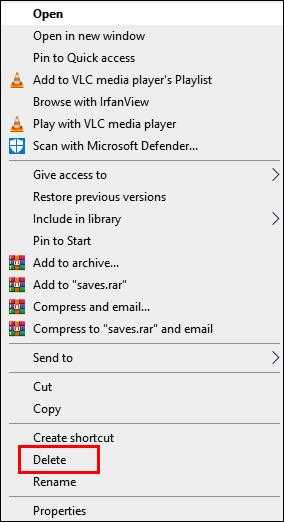
- Para instalar o Minecraft novamente, o Open Minecraft Launcher. Isso iniciará o processo de instalação.
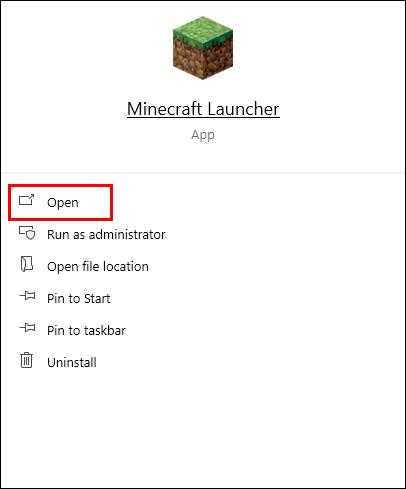
- Siga as instruções na tela - normalmente, você só precisa clicar Próximo Algumas vezes e entre na sua conta do Minecraft assim que a instalação estiver concluída.
- Copie seu economizar Pasta do local seguro escolhido.
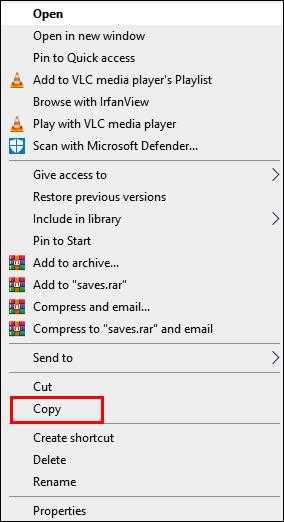
- Abra o .Minecraft pasta do Roaming pasta novamente e cole seu economizar pasta lá.
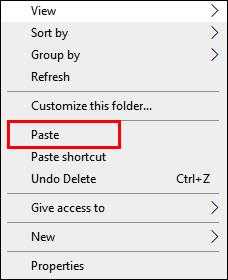
Mac com salvo
As instruções para reinstalar o Minecraft em um computador Mac são um pouco diferentes daquelas para o Windows - eis como fazer isso:
- Antes de iniciar o processo de desinstalação, lembre -se de que você não deve excluir o lançador do Minecraft.
- Abra o Localizador App - seu ícone parece uma face quadrada azul.
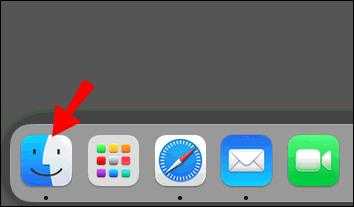
- Clique Ir no topo da janela do localizador, então Vá para a pasta…
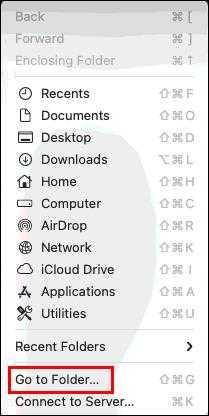
- Digitar ~/Biblioteca/suporte de aplicativo/minecraft para a janela de pesquisa e atingir o Digitar chave. O .Minecraft Pasta deve abrir.
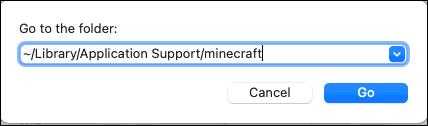
- Clique com o botão direito do mouse economizar pasta e selecione cópia de No menu suspenso e salve a pasta em algum lugar seguro, como um desktop.
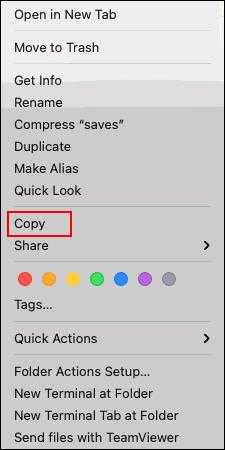
- Clique com o botão direito do mouse em todo Minecraft pasta e, selecione Excluir das opções e depois confirme. Isso deve desinstalar o Minecraft do seu PC.
Para reinstalar o Minecraft novamente: - Open Minecraft Launcher - isso deve iniciar um processo de instalação.
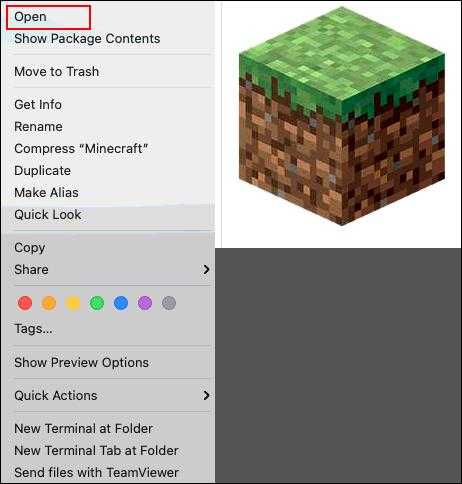
- Siga as instruções na tela e aguarde a conclusão do processo e feche o lançador.
- Agora, copie o economizar Pasta do seu local seguro.
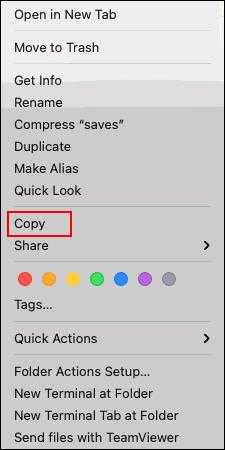
- Abra o Minecraft pasta novamente e cole seu economizar pasta lá.
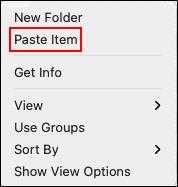
Linux com defesas
Para desinstalar o Minecraft de um dispositivo Linux, você precisa apenas de um script. Siga as etapas abaixo para excluir e reinstalar o jogo:
- Antes de iniciar o processo de desinstalação, lembre -se de que você não deve excluir o lançador do Minecraft.
- Inicie seu gerenciador de arquivos e abra o .Minecraft pasta.
- Clique com o botão direito do mouse economizar pasta e selecione cópia de, Em seguida, salve -o em um local seguro longe do “.pasta minecraft ”.
- Inicie o terminal usando o Ctrl + alt + t Atalho de teclado.
- Digitar rm -vr ~/.Minecraft/* para o terminal e depois atingir o Digitar chave. Se necessário, digite sua senha. Este comando deve remover todos os arquivos do Minecraft.
- Para reinstalar o Minecraft, o Open Minecraft Launcher - isso deve iniciar o processo de instalação. Siga as instruções na tela para concluí-lo.
- Copie o economizar Pasta do seu local seguro.
- Abra o .Minecraft pasta novamente e cole seu economizar pasta lá.
Mantenha as defesas no Mobile Minecraft pe desinstalar e reinstalar
Se você está jogando minecraft no celular, ainda pode manter suas defesas enquanto reinstala o jogo. Abaixo, você encontrará instruções detalhadas para os dispositivos Android e iPhone.
IOS com defesas
Para reinstalar o Minecraft PE em um iPhone, siga as etapas abaixo:
- Instale o iExplorer no site oficial. Se você estiver usando um PC Windows, também precisará do aplicativo iTunes.
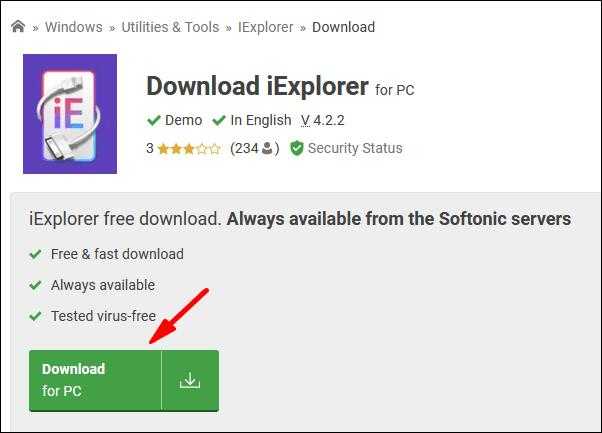
- Use um cabo USB para conectar seu telefone ao seu computador.
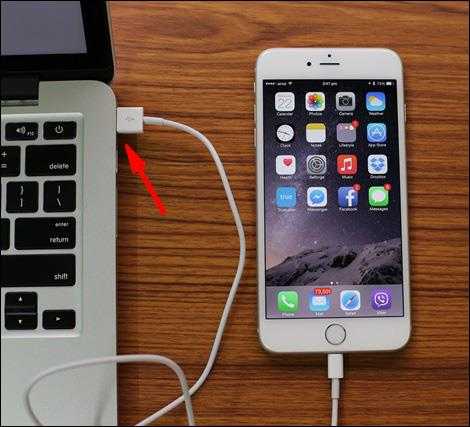
- Expanda sua janela de gerenciamento de arquivos de telefone e navegue para Aplicativos.
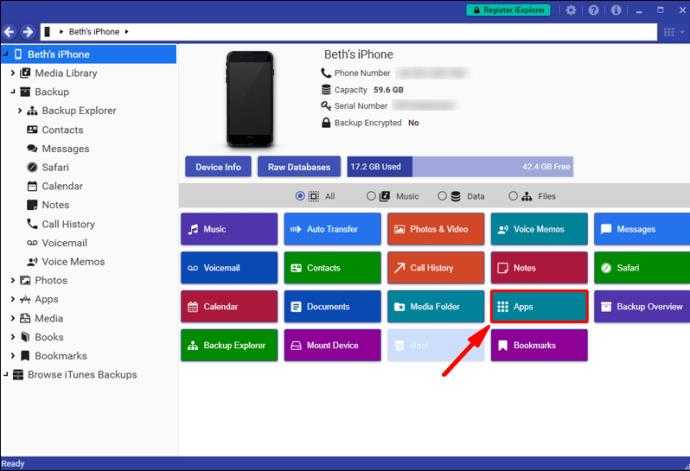
- Clique Minecraft PE, então Documentos, Jogos, e com.Mojang.
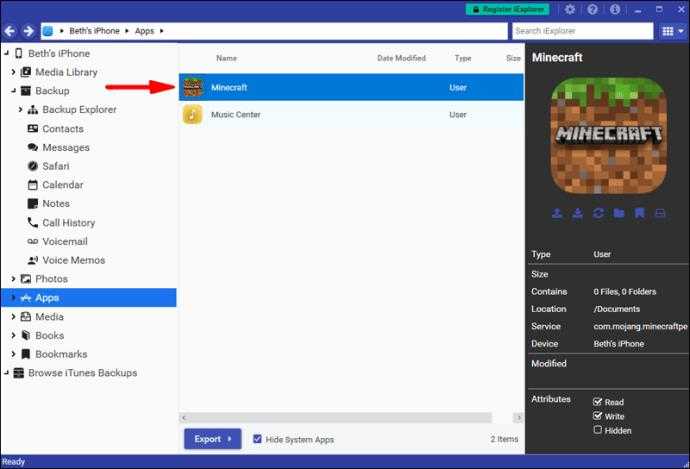
- Copie o Minecraftworlds Pasta e salve -a em um local seguro longe da pasta principal do Minecraft.
- No seu telefone, toque e segure o ícone do aplicativo Minecraft. Depois de começar a mexer, toque no ícone menos e confirme sua ação. Isso deve desinstalar o jogo.
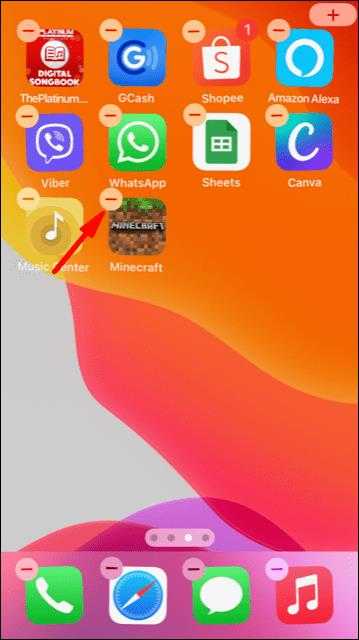
- Reinstale o Minecraft PE da AppStore.
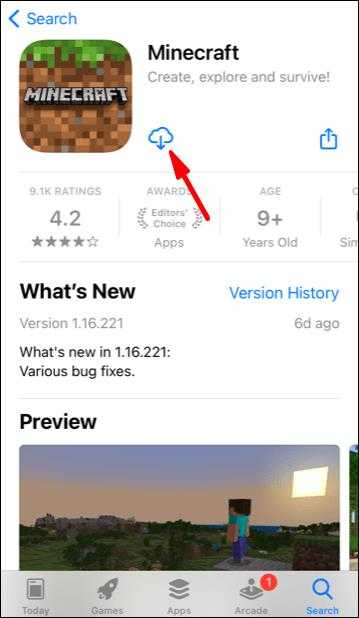
- No seu PC, abra o com.Mojang pasta novamente e mova o Minecraftworlds pasta para trás.
Android com defesas
Siga o guia abaixo para reinstalar o Minecraft PE no seu dispositivo Android:
- Abra o aplicativo File Explorer (o nome exato pode variar) no seu telefone.
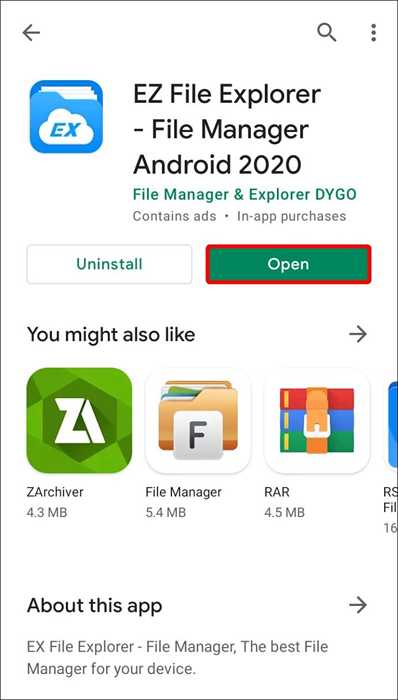
- Encontre o Jogos pasta e depois navegue para o com.Mojang pasta.
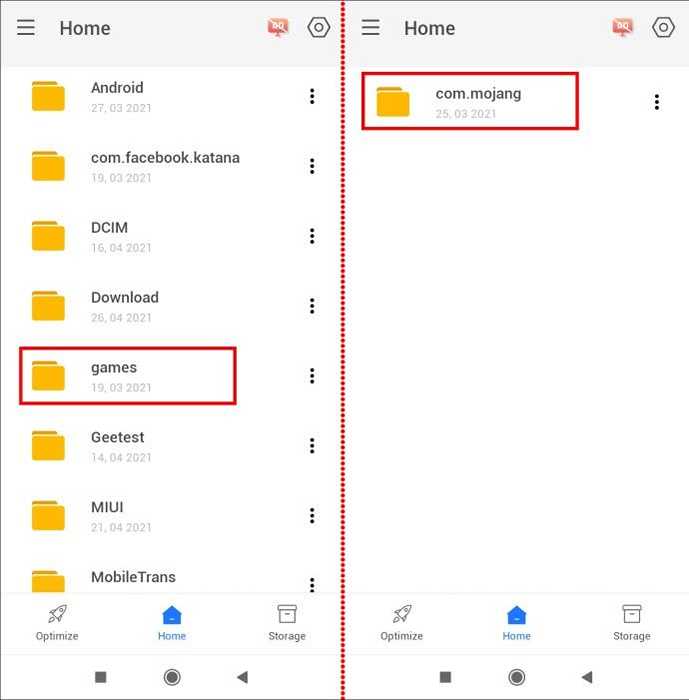
- Copie o Minecraftworlds pasta e salve -a em qualquer local longe do principal com.Mojang pasta.
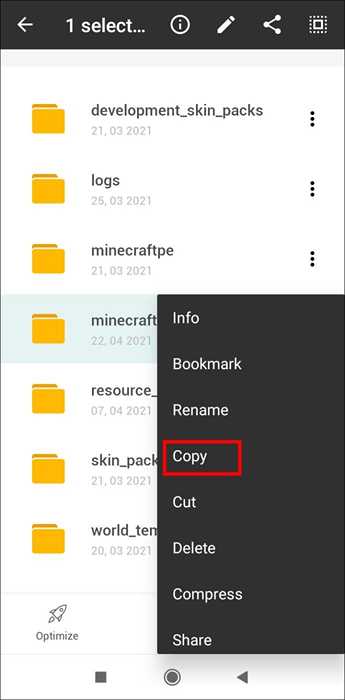
- Desinstale o aplicativo Minecraft PE. Toque e segure o ícone do Minecraft e arraste-o para o canto superior direito da sua tela para o Desinstalar opção e confirme (para telefones Android mais recentes). Se esse método não funcionar no seu dispositivo, faça isso através do Configurações aplicativo.
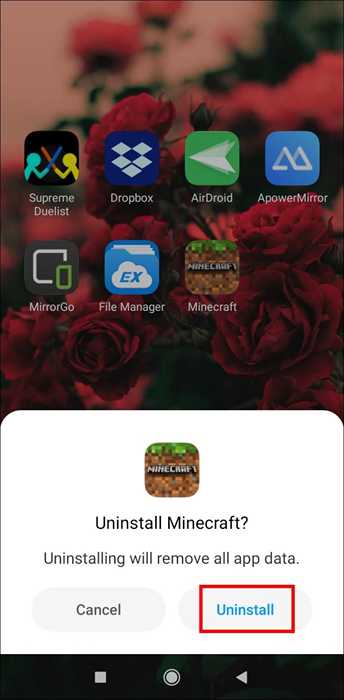
- Reinstale o Minecraft PE da Google Play Store.
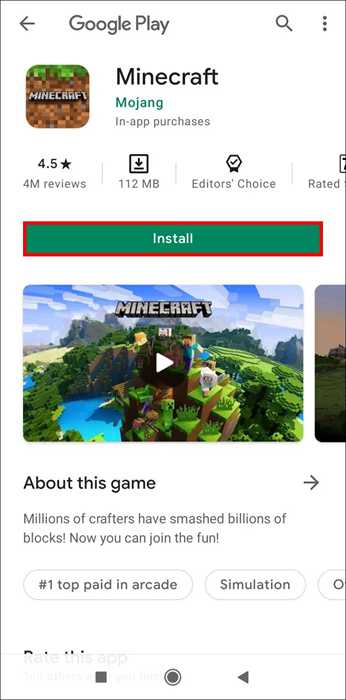
- Abra o com.Mojang pasta do explorador de arquivo novamente e mova o Minecraftworlds pasta para trás.
Mantenha as defesas no console minecraft: desinstalar e reinstalar
Manter seus dados do Minecraft seguro durante a reinstalação é muito mais fácil em consoles do que em um computador. Continue lendo para encontrar instruções para modelos de console específicos.
PS4 com defesas
O PS4 salva automaticamente seus dados do Minecraft no armazenamento em nuvem, para que você não precise tomar medidas para fazer backup de seus mundos. Siga as etapas abaixo para reinstalar o jogo:
- No menu principal do console, abra o Menu de jogos.
- Encontre o Bedrock Minecraft e pressione o Opções Chave no seu controlador - um pequeno botão oval à direita do touchpad.
- Selecione Excluir. O Minecraft será desinstalado, mas não suas defesas - elas são armazenadas em um local diferente. Escolha não quando perguntado se você gostaria de remover os dados salvos do aplicativo.
- Entre na sua conta do PlayStation Store e navegue até a sua biblioteca.
- Encontre o Bedrock Minecraft na biblioteca e clique Download - você deve poder instalá -lo sem pagar. Em seguida, siga as instruções usuais de instalação do PS4.
- Uma vez instalado, suas defesas devem aparecer automaticamente no jogo.
Xbox One com salvamentos
Se você está registrado no Xbox Live, seus dados do Minecraft serão armazenados na nuvem. Veja como reinstalar o jogo:
- Execute seu Xbox e pressione o Xbox Chave no seu controlador.
- Navegar para Meus jogos e aplicativos, Em seguida, encontre o Minecraft.
- aperte o Menu (Iniciar) Chave no seu controlador.
- No menu, selecione Desinstalar. Suas defesas devem permanecer no armazenamento em nuvem se você estiver usando o Xbox Live.
- Volte ao menu principal e depois para Meus jogos e aplicativos.
- Navegar para Biblioteca completa, então, para Todos os jogos possuíam. O Minecraft ainda deve ser armazenado nesta pasta - destaque o título do jogo e selecione Instalar. O jogo deve instalar com todas as suas defesas.
Nintendo Switch com salvamentos
No Nintendo Switch, você terá que fazer backup de seus dados manualmente primeiro. Para fazer isso e reinstalar o jogo, siga as etapas abaixo:
- No menu principal, destaque minecraft e pressione o + Chave em sua mudança para o jogo aberto Configurações.
- Na barra lateral esquerda, selecione Salvar a nuvem de dados, Em seguida, selecione um usuário e confirme sua ação.
- Na barra lateral esquerda, selecione Gerenciar software, então Excluir software, e confirmar para desinstalar o Minecraft.
- Volte ao menu principal e abra o Nintendo Shop - Um ícone de bolsa de compras amarela na parte inferior da tela.
- Clique em seu Ícone do perfil, em seguida, selecione RedOwnload Para ver os jogos que você já possui.
- Clique no Ícone da nuvem próximo ao minecraft e aguarde a instalação. Suas defesas devem ser restauradas automaticamente.
Mantenha as defesas no console herdado minecraft: desinstale e reinstale
Obviamente, você também pode reinstalar o Minecraft em consoles mais antigos, como PS3 e Xbox 360. Continue lendo para descobrir como fazer isso.
PS3 com defesas
Reinstalar o Minecraft no PS3 não é diferente de reinstalá -lo em um ps4. No entanto, você não pode transferir seus dados do Minecraft de versões PS mais antigas para PS4 ou PS5. Para reinstalar o jogo no mesmo console, siga as etapas abaixo:
- No menu principal do console, abra o Menu de jogos.
- Encontre o Bedrock Minecraft e pressione o Opções Chave no seu controlador - um pequeno botão oval à direita do touchpad.
- Selecione Excluir. O Minecraft será desinstalado, mas não suas defesas - elas são armazenadas em um local diferente. Escolha não quando perguntado se você gostaria de remover os dados salvos do aplicativo.
- Entre na sua conta do PlayStation Store e navegue até a sua biblioteca.
- Encontre o Bedrock Minecraft na biblioteca e clique Download - você deve poder instalá -lo sem pagar. Em seguida, siga as instruções usuais de instalação do PS3.
- Uma vez instalado, suas defesas devem aparecer automaticamente no jogo.
Ps vita com defesas
Assim como no PS3, você não pode transferir dados do Minecraft do PS Vita para o PS4, mas pode manter seus dados se estiver reinstalando o jogo no mesmo dispositivo. Veja como fazer isso:
- No menu principal, aberto Gestor de conteúdos, então vá para Armazenamento online.
- Selecione PS Vita System -> Armazenamento online.
- Marque a caixa de seleção ao lado do Minecraft Legacy e toque cópia de.
- Volte ao menu principal e encontre o Ícone do Minecraft. Toque e segure por alguns segundos. Depois de começar a se mexer, toque no Ícone de três pontos próximo a.
- Selecione Excluir e confirme.
- No menu principal, abra a loja PS e toque no ícone de três pontos no canto da tela. Em seguida, selecione Lista de download.
- Encontre minecraft e toque Download. Você deve poder instalá -lo gratuitamente.
- Navegue de volta para Armazenamento online e selecione Armazenamento on -line -> PS Vita System.
- Marque a caixa de seleção ao lado do Minecraft Legacy e toque cópia de.
Xbox 360 com defesas
As instruções para reinstalar o conteúdo no Xbox 360 são exatamente iguais às do Xbox One.
Novo começo para a desinstalação completa do Minecraft e reinstale
Se você deseja excluir os dados do Minecraft permanentemente, leia esta seção para descobrir como fazê -lo no seu dispositivo.
janelas
Para excluir todos os dados do Minecraft do seu PC do Windows, siga as etapas abaixo:
- Antes de iniciar o processo de desinstalação, lembre -se de que você não deve excluir o lançador do Minecraft.
- aperte o Win + r chaves simultaneamente, depois digite %dados do aplicativo% para a janela que aparece.
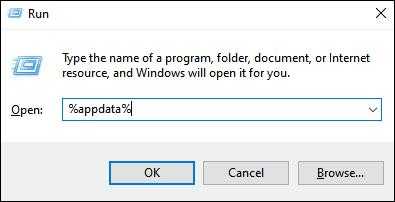
- Acerte o Digitar chave ou clique OK Para abrir o Roaming pasta.
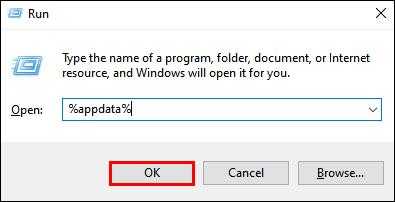
- De Roaming pasta, clique com o botão direito do mouse .Minecraft pasta.
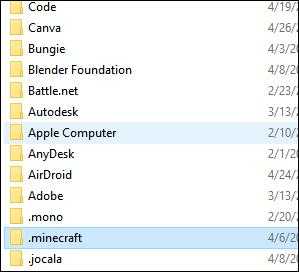
- Selecione Excluir. Isso desinstalará o Minecraft do seu PC, incluindo suas defesas.
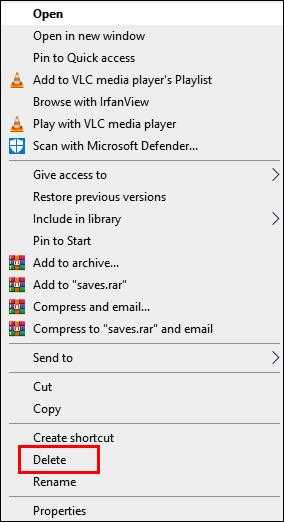
- Lançador de Minecraft aberto. Isso iniciará o processo de instalação.
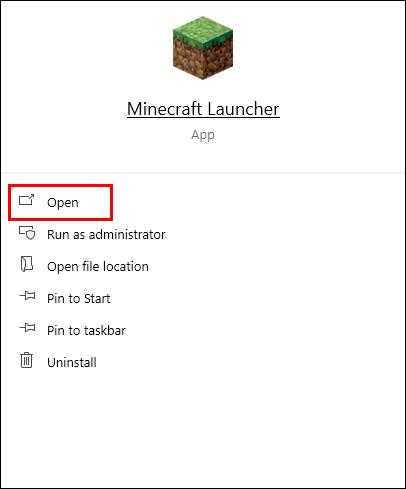
- Siga as instruções na tela - normalmente, você só precisa clicar Próximo Algumas vezes e entre na sua conta do Minecraft assim que a instalação estiver concluída.
Mac OS
Você pode excluir facilmente todos os seus arquivos Minecraft do seu Mac - veja como fazer isso:
- Antes de iniciar o processo de desinstalação, lembre -se de que você não deve excluir o lançador do Minecraft.
- Abra o Localizador App - seu ícone parece uma face quadrada azul.
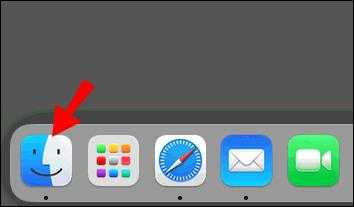
- Clique Ir no topo da janela do localizador, então Vá para a pasta…
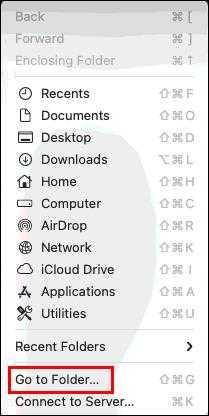
- Digitar ~/Biblioteca/suporte de aplicativo/minecraft para a janela de pesquisa e atingir o Digitar chave. O .Minecraft Pasta deve abrir.
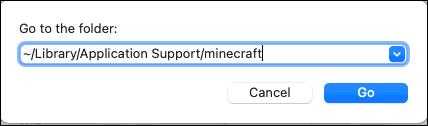
- Clique com o botão direito do mouse em todo .Minecraft pasta e selecione Excluir das opções e confirmar. Isso deve desinstalar o Minecraft do seu Mac, incluindo suas defesas.
- Open Minecraft Launcher - isso deve iniciar um processo de instalação.
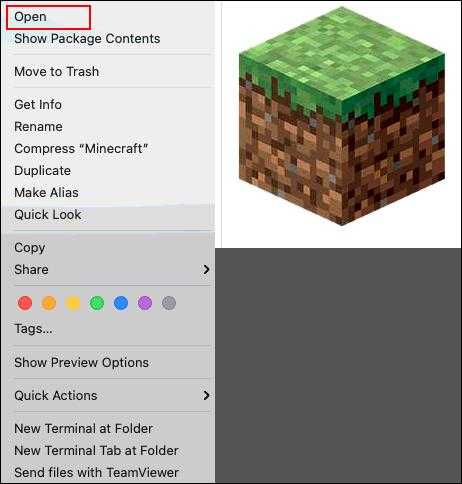
- Siga as instruções na tela e aguarde a conclusão do processo.
Linux
A exclusão de seus arquivos minecraft de um dispositivo Linux requer apenas quatro etapas - encontre -os abaixo:
- Antes de iniciar o processo de desinstalação, lembre -se de que você não deve excluir o lançador do Minecraft.
- Inicie o terminal usando o Ctrl + alt + t Atalho de teclado.
- Digitar rm -vr ~/.Minecraft/* para o terminal e depois atingir o Digitar chave. Se necessário, digite sua senha. Este comando deve remover todos os seus arquivos do Minecraft, incluindo suas salvamentos.
- Open Minecraft Launcher - isso deve iniciar o processo de instalação. Siga as instruções na tela para concluí-lo.
Start para minecraft pe: desinstalar e reinstalar e reinstalar
Encontre instruções para desinstalar permanentemente o Minecraft PE do seu telefone abaixo.
Android
Para excluir todos os seus arquivos minecraft de um telefone Android, faça o seguinte:
- Toque e segure o Ícone do Minecraft e arraste-o para o canto superior direito da sua tela para o Desinstalar opção e confirme (para telefones Android mais recentes). Se esse método não funcionar no seu dispositivo, faça isso através do Configurações aplicativo. Isso deve excluir o Minecraft sem salvar seus dados.
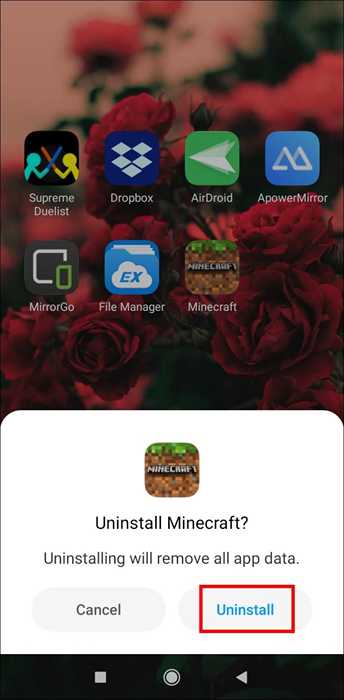
- Reinstale o Minecraft PE da Google Play Store.
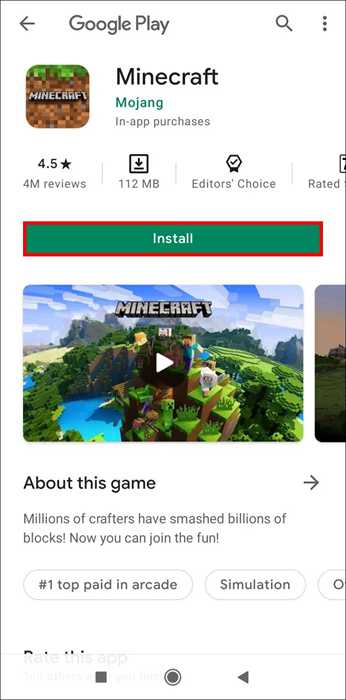
iOS
Para desinstalar o Minecraft sem salvar seus dados de um iPhone, siga as duas etapas simples abaixo:
- No seu telefone, toque e segure o Ícone do aplicativo Minecraft. Depois de começar a se mexer, toque no Ícone de menos e confirme sua ação. Isso deve desinstalar o jogo sem salvar seus dados.
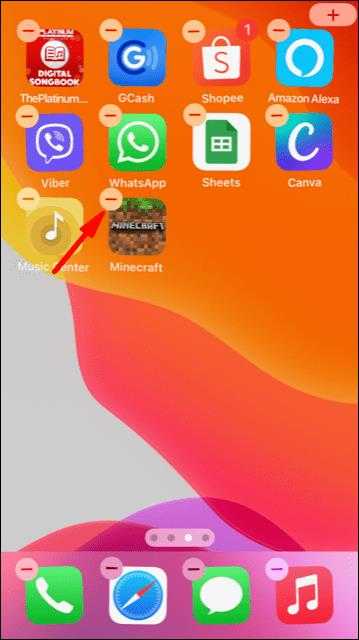
- Reinstale o Minecraft PE da AppStore.
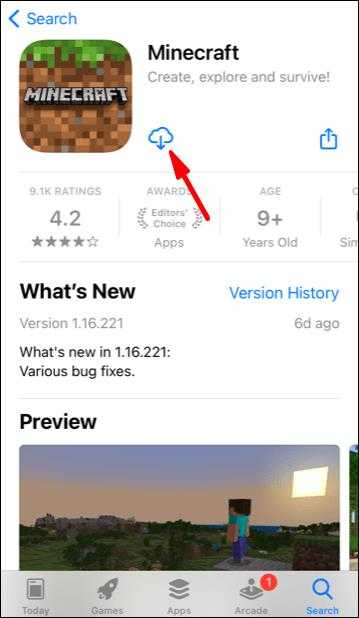
perguntas frequentes
Leia esta seção para saber mais sobre reinstalar o Minecraft.
Onde está minha pasta salvar para que eu possa fazer backup dos meus dados do Minecraft? Eu não consigo achar.
Dependendo do seu dispositivo, o Minecraft economizar A pasta pode ser encontrada em diferentes locais. No PlayStation e Xbox, seus dados salvam para a nuvem automaticamente, enquanto no PS Vita, você precisa fazer backup através de configurações. Você não precisa procurar por um economizar Pasta, no entanto - depois de reinstalar o jogo, seus dados serão restaurados automaticamente.
Siga as instruções mostradas acima para localizar a pasta Salvar Minecraft no seu dispositivo.
Se eu apenas reinstalar o Minecraft, ele excluirá meus dados salvos?
Sim - se você não fazer backup de seus dados antes de desinstalar o jogo, suas defesas serão perdidas. Isso se refere a todos os dispositivos além dos consoles de PlayStation e Xbox. Para excluir totalmente os dados do Minecraft do PS4, selecione "Sim" quando perguntado se você gostaria de remover os dados salvos do aplicativo. Você não pode excluir permanentemente os dados do Xbox Live Cloud Storage, mas o armazenamento em nuvem não estará disponível se você não estiver inscrito no Xbox Live.
Não perca seus mundos
Todo jogador do Minecraft sabe como é frustrante perder um mundo que você está construindo há tanto tempo! Felizmente, agora que você sabe como reinstalar o Minecraft corretamente, você pode ter certeza de que suas defesas não serão excluídas. Se você estiver jogando minecraft em um computador ou em um celular, pode fazer backup dos dados do jogo com antecedência, mesmo que não esteja planejando reinstalar o Minecraft no futuro próximo. Use um bastão de memória, um dispositivo diferente ou armazenamento em nuvem - isso ajudará a salvar seus mundos, caso algo dê errado com seu dispositivo.
Como você prefere fazer backup de seus dados do jogo? Compartilhe suas experiências na seção de comentários abaixo.